电脑图片无法预览的解决方法
电脑是大家生活中不可缺少的一部分,它给我们带来很多便捷和乐趣,可是有些小伙伴还不太熟悉它的一些操作,比如,很多人不清楚怎么处理电脑中无法预览图片的问题。话不多说,小编今天为您呈上解决这个问题的方法。
具体如下:
1.小编为大家提供了如下图的案例。如图所示,我们不难发现该文件夹不能显示缩略图形式,今天小编来教你们怎么使它显示为缩略图。
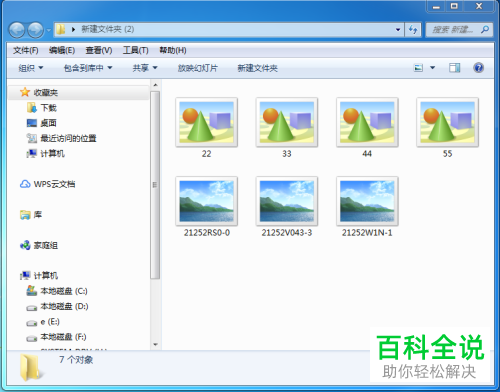
2.我们先启动电脑,打开图中的文件夹,接着选择【组织】按钮。接下来,屏幕中将会出现如图所示的新界面,我们选择【文件夹和搜索选项】这一项。
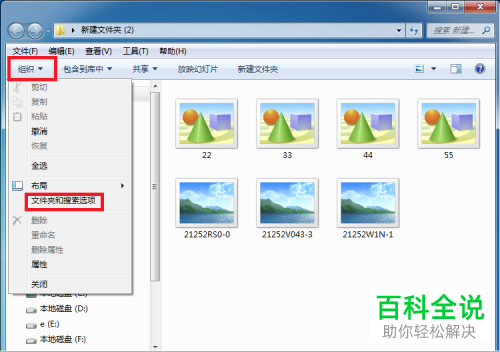
3. 接下来,我们就到达如图所示的【文件夹选项】界面,选择屏幕上方图中框框内的【查看】按钮。

4.然后,请找到新界面中的【高级设置】这一栏,我们不难发现它里面含有如图所示的诸多选项,请找到【始终显示图标,从不显示缩略图】,点击它前面对应的方框,这样勾勾就消失了。
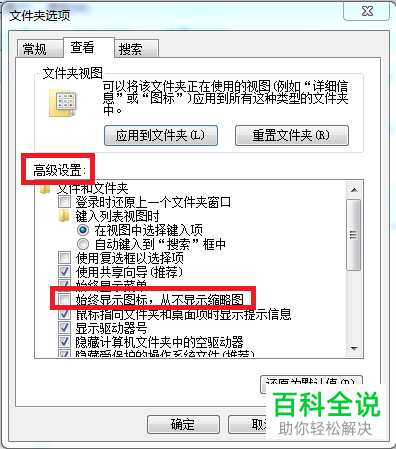
5.我们完成上述操作后,就能把所有文件夹以缩略图形式呈现,但是,如果有小伙伴想单独设置某个文件夹该怎么办呢?请选择屏幕右上方的【应用到文件夹】按钮。

6.最后,设置好后,我们返回刚刚文件夹的界面,这时候我们看到的就是它们的缩略图形式了。操作完成。
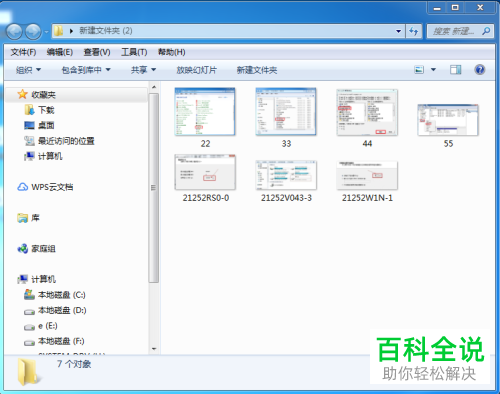
以上就是电脑图片无法预览的解决方法。
赞 (0)

